Как установить время на видеорегистраторе ibox
Обновлено: 30.06.2024
На сегодняшний день рынок видеорегистраторов изобилует просто колоссальным предложением моделей, рожденным не менее колоссальным спросом. Все чаще безмолвный свидетель приходит на помощь автомобилистам, попавшим в каверзную ситуацию на дороге. На ком лежит вина в произошедшем ДТП? Прав ли сотрудник ГИБДД или действия, совершаемые им, являются неправомерными? В этих и многих других ситуациях на дороге гораздо проще разобраться благодаря видеорегистратору, установленному на лобовом стекле автомобиля.
Сегодня рассмотрим немецкий видеорегистратор iBOX Z-707
- записывает видео 1920x1080 при 25 к/с и 1280х720 при 30к/с;
- экран 2.7" 960x240;
- есть датчик удара (G-сенсор);
- работает от аккумулятора;
- снимает с углом обзора 140°;
- поддерживает карты памяти microSD (microSDHC);
- есть встроенный микрофон с возможностью отключения.
Рассмотрим устройство поближе.
Внешний вид видеорегистратора iBOX Z-707
Первым, что привлекает внимание – это покрытие корпуса soft-touch, исключающее блики лобовом стекле и влияющее на приятного внешнего вида модели. Корпус видеорегистратора iBOX Z-707 не царапается, не оставляет следов от пальцев, и даже через пару лет эксплуатации устройство будет выглядеть как новое. По размерам модель очень компактная и её легко спрятать за зеркало заднего вида.
Установленный на лобовое стекло, видеорегистратор iBOX Z-707 никак не уменьшит обзор с водительского места и не повлияет на безопасность вождения.
Отлично реализовано крепление с питанием через кронштейн. Теперь не понадобится вынимать шнур питания из видеорегистратора и производить демонтаж самого крепления с лобового стекла. Присоска остается на стекле вместе со шнуром питания. Это облегчает ежедневную процедуру по снятию и установке аппарата и увеличивает срок службы самого гнезда питания! Больше никаких механических повреждений при использовании iBOX Z-707.

У iBOX Z-707 большой и яркий дисплей. На нем удобно производить настройки и даже просматривать видео, что доступно далеко не у каждого регистратора.


Установка и эксплуатация видеорегистратора iBOX Z-707
Здесь всё просто. Монтируем кронштейн на лобовое стекло, подключаем питание, устанавливаем видеорегистратор на кронштейн, заводим автомобиль, и iBOX Z-707 сам автоматически включается и начинает запись. Когда автомобиль глушим, регистратор также автоматически выключается.
Отметим, что в комплекте идет шнур в прикуриватель длиной 3 метра, обрезав который можно сделать скрытую проводку, избавив себя от проводов, проведенных по салону автомобиля.

Настройки видеорегистратора iBOX Z-707
Как указано на сайте производителя и в самой инструкции, видеорегистратор iBOX Z-707 имеет возможность записи в разрешениях 1920х1080 при скорости 25 к/с и 1280х720 при скорости 30 к/с. Устанавливаем в настройках разрешение 1280х720, данного качества вполне достаточно для записи номеров, разметки, знаков, цвета светофора и дорожной ситуации в целом. Кроме того именно скорость 30 к/с необходима для предоставления видео, как доказательства в судах Российской Федерации.
Есть несколько стандартных настроек видеорегистратора, но в iBOX Z-707 уже выполнены все заводские установки для корректной работы. Водителю остается только указать дату и время, а также номера своего автомобиля. В дальнейшем, эти данные будут отображаться на отснятом материале.
В видеорегистраторе iBOX Z-707 есть очень важные функции датчик движения и датчик удара.
Датчик движения – функция, позволяющая записать пространство перед капотом автомобиля, если перед ним что-либо произойдет. Датчик движения необходим лишь когда автомобиль стоит, например, ночью на парковке. Иначе запись будет прерываться на каждом светофоре и при любой короткой остановке, что собьет цикличность и ни к чему хорошему не приведет, ведь ДТП может произойти и со стоящим автомобилем.
Датчик удара позволяет защитить информацию при резком торможении либо ударе автомобиля. Для чего он нужен и как его настроить? Представим ситуацию: человек при аварии в шоковом состоянии покидает автомобиль, и забывает остановить и сохранить запись регистратора о ДТП. Проходит час-два, и видеорегистратор в режиме циклической записи стирает необходимую информацию о столкновении. А функция датчик движения в такой ситуации не даст перезаписать важный ролик и сохранит его в отдельную папку. На iBOX Z-707 рекомендуется устанавливать значение датчика удара не выше среднего уровня, иначе на российских дорог с ухабами и ямами защищен будет чуть ли не каждый файл.
Дополнительный функционал
Пример записи видеорегистратора iBOX Z-707
Подведем итог:
Видеорегистратор iBOX Z-707 обладает всеми необходимыми техническими характеристиками, радует своим внешним видом, обладает богатым функционалом и удобен в эксплуатации.
Настройка видеорегистратора — основная проблема, с которой сталкивается большинство владельцев этого важного автомобильного аксессуара. Учитывая то, что многие сейчас покупают китайский авторегистратор, неудивительно, что подобные вопросы возникают. Конечно, если вы покупаете аксессуар в обычном магазине, вы можете попросить продавца-консультанта, и он поможет вам разобраться со всеми вопросами, а вот если вы заказали девайс по интернету, придется настроить видеорегистратор самостоятельно.

Как настроить видеорегистратор
Среди главных из настроек — выбор языка. Китайцы, конечно, по умолчанию поставят или свой язык, или английский, но большинству россиян комфортнее, если аппарат будет говорить на их родном языке. Однако учтите, что не все модели могут грамотно переводить свое наполнение на русский язык, поэтому будьте готовы к неожиданностям.
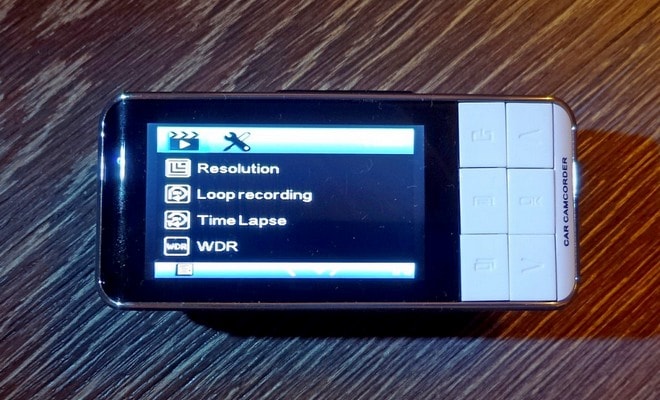
Постоянно проверяйте данные установленного показателя на достоверность — правильные показатели помогут вам в случае необходимости отстоять свою правоту.
Установка качества и разрешения видеозаписи
Настройки видеорегистратора предполагают и такой пункт, как установка нужного качества и разрешения видеозаписи. Многие современные модели позволяют выставить оптимальный режим — качество Full HD, однако для хорошей картинки вам будет достаточно установить качество на уровне 1080p — все необходимые детали можно будет разглядеть и в таком режиме.
Обратите внимание на необходимость настроить экспозицию регистратору. Это в значительной степени влияет на то, насколько светлой или темной будет картинка. Ответ на вопрос, что такое экспозиция, а именно, что такое экспозиция в видеорегистраторе, вы можете найти в интернете. Это — то количество света, который попадает на зеркало записывающего устройства.

Иногда экспозицию называют уровнем освещенности, он позволяет переключаться между дневной и ночной съемкой. Чем выше этот показатель, тем более светлой будет картинка. Избегайте завышенной или заниженной экспозиции — на картинке будет сложно что-либо разглядеть. Оптимальным вариантом для покупки станут модели с автоматической настройкой этого пункта — в этом случае регистратор сможет самостоятельно переключаться с дневного на ночной режим.
Далее настраиваю запись звука. Звук на авторегистраторе записывают часто — это особенно актуально, если происходит разборка с сотрудниками дорожных служб или неадекватными водителями. Записи звука помогают не только увидеть, как происходило происшествие, но и услышать необходимые доводы, которые могут доказать вашу правоту.
Как перевести автомобильный регистратор на заводские настройки

Как сбросить автомобильный регистратор на заводские настройки, будет рассмотрено ниже. Это достаточно просто — необходимо найти нужный пункт в системных настройках. Обычно его не прячут глубоко, как раз для тех случаев, чтобы можно было экстренно к нему прибегнуть.
Оптимален вариант, при котором сбрасывает настройки тот, кто впоследствии может вернуть их на место, т.е. помнит, что и как он настраивал.
Прежде всего выставляем привычные уже, главные настройки: язык, дату и время. После этого можно настраивать остальные элементы: разрешение, качество, дневная и ночная съемка, качество звука и прочие данные. Обратите внимание, что здесь мы рассказываем вам только о тех, жизненно важных элементах, которые устанавливают в первую очередь. Уже после этого вы можете настроить датчики движения, если они есть, выставить функции навигатора и оповещения о камерах. Как установить на видеорегистраторе эти элементы, можно узнать из руководства пользователя — там дается достаточно исчерпывающая информация.

В случае, если сброс до заводских настроек вам не помог и регистратор по-прежнему сбивается в работе, не остается ничего другого, как отдать его в ремонт.
Только после того как все настройки были выставлены, есть смысл переходить к монтажу устройства на стекло или заднюю поверхность зеркала заднего вида — это самые популярные места для крепления автовидеорегистратора. Изредка регистратор ставят на приборную панель, однако такой метод постепенно изживает себя. Иначе вы рискуете испортить угол, под которым должно находиться записывающее устройство.
Ниже будет рассмотрено еще несколько настроек. Помимо всего прочего, вы можете обратить внимание на несколько специфических настроек, которые сделают картинку, снятую регистратором, более качественной.
Кадровая частота — параметр, который демонстрирует то количество кадров, которое устройство может записывать в секунду. Чем выше значение, тем более плавным будет видео. Как правило, в современных регистраторах показатели FPS могут варьироваться от 15 до 60.
Угол обзора — один из важнейших параметров. Чем шире угол, тем больше вы сможете снять. Иногда это является ключевым параметром, однако на него нужно обращать внимание еще на этапе покупки устройства.
Стабилизация — еще один параметр, к которому нужно присмотреться, перед тем как покупать навигатор. Во время движения машина может ехать по неровностям и ухабам, а стабилизатор позволит сгладить изображение и убрать значительную часть рывков.

Данная инструкция на русском языке предназначена для видеорегистратора iBOX Combo GTS, описывает принцип работы и основные моменты эксплуатации устройства.
Производитель настойчиво рекомендует перед включением видеорегистратора внимательно изучить настоящую инструкцию.
Инструкция для видеорегистратора представлена в формате PDF. Все современные браузеры уже поддерживают данный формат и сложностей с открытием файла возникнуть не должно.
Но если открыть инструкцию все же не удается, то необходимо установить на компьютер программу для чтения PDF файлов, например, Acrobat Reader. Если у вас возникли сложности с открытием инструкции на смартфоне под управлением Android, нужно установить, например, Google PDF Viewer.

Как вы понимаете, видеозапись всегда поможет вам доказать свою правоту. Но при рассмотрении конкретного происшествия, огромную роль может сыграть правильное указание даты и времени. Рассмотрим же, как установить время на видеорегистраторе.
Содержание
Что потребуется
- SD-карта;
- Ваш видеорегистратор;
- ПК.
Инструкция
Люди, имеющие дело с судебными разбирательствами и видеоматериалом в качестве доказательства чего-либо, отлично поймут серьезность данной, казалось бы, мелочи. Также, стоит упомянуть, что процесс установки времени может отличаться из-за особенностей определенного устройства. Мы рассмотрим самый часто используемый способ.
1. Для начала, извлеките SD-карту из вашего видеорегистратора. После чего, подключите ее к вашему персональному компьютеру (более детально о подключении видеорегистратора к ПК читаем здесь).
2. В течение пары секунд, на экране компьютера должно появиться уведомление об успешном подключении карты.
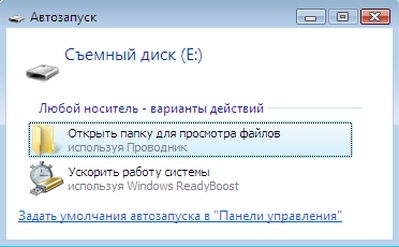
3. Теперь необходимо отформатировать карту памяти. Помните, что все данные, хранящиеся там до момента форматирования, будут удалены, предусмотрительно сохраните всю важную информацию на другом носителе.
5. После проведенных действий, вставляйте карту памяти в видеорегистратор и включайте. Дата и время установлены.
Сверяйте способы установки времени и даты с официальными данными настройки именно вашей модели устройства. В этом вам помогут как официальный сайт производителя, так и инструкция по эксплуатации.
Стоит обратить внимание
Не доверяйте непроверенным источникам информации, дабы не нанести вред регистратору. Также читайте, как подключить регистратор к интернету.

Данная инструкция на русском языке предназначена для радар-детектора iBOX PRO 800 GPS, описывает принцип работы и основные моменты эксплуатации устройства.
Производитель настойчиво рекомендует перед включением радар-детектора внимательно изучить настоящую инструкцию.
Мы продолжаем знакомиться с продукцией компании iBox, и сегодня у нас на тестировании, фактически, флагман их линейки радар-детекторов — модель Pro 800 GPS. Формально есть еще Pro 900 GPS, но он отличается только дизайном корпуса и расширенной комплектацией, по возможностям же полностью идентичен герою сегодняшнего материала.
Как и предыдущий в модельном ряду iBox радар-детектор Pro 700 GPS, Pro 800 GPS обладает всеми качествами, которых мы ждем от современного радар-детектора:
В дополнение к этому он умеет несколько вещей, недоступных в младшей модели:
- можно заносить свои точки в базу;
- распознаю́тся камеры на светофорах;
- распознаю́тся камеры на полосах, выделенных для общественного транспорта;
- экран — монохромный OLED с 4 уровнями яркости.
Как видите, изменения не кардинальные, поэтому неудивительно, что и выглядят устройства очень похоже.

Оглавление
Комплектация и ТТХ

Радар-детектор iBox Pro 800 GPS поставляется в картонной коробке белого цвета, на лицевой стороне которой производитель постарался уместить максимум информации для будущего владельца: это и список диапазонов, и список распознаваемых радаров, и упоминание GPS с базой данных России, Европы и СНГ. Открыв коробку, мы можем обнаружить следующее:
- собственно прибор;
- кронштейн с присосками для крепления на лобовое стекло;
- адаптер питания под прикуриватель;
- кабель USB—Mini-USB;
- противоскользящий коврик;
- магнит;
- 2 плавких предохранителя на 5 ампер;
- инструкцию по быстрой установке;
- руководство пользователя;
- гарантийный талон.

Радар-детектор имеет несколько функций, призванных уменьшить количество ложных или попросту ненужных срабатываний:
- можно указать скорость (как и любой прибор с GPS, данное устройство может определять текущую скорость), ниже которой оповещения об обнаружении радара будут только выводиться на экран, без звукового сопровождения;
- можно указать допустимый предел превышения скорости — в этом случае превышением будет считаться только то значение, которое больше чем допустимая скорость плюс указанное значение;
- можно указать пороговое значение мощности сигнала (LSF, от 0 до 9), ниже которого оповещение об обнаружении радара будет выводиться только на экран, без звука;
- можно даже указать коэффициент коррекции скорости: как правило, автомобильные спидометры завышают этот показатель, поэтому чтобы скорость на спидометре и на экране прибора была одинаковой, нужно задать корректировочное значение, которое будет прибавляться к результатам измерений радар-детектора.
| Текущая скорость | Дистанция обнаружения |
| 0—40 км/ч | 200 м |
| 40—60 км/ч | 500 м |
| 60—70 км/ч | 800 м |
| 70—80 км/ч | 800 м |
| 80—100 км/ч | 900 м |
| 100—120 км/ч | 1000 м |
| более 120 км/ч | 1200 м |
| Режим | Россия | Москва | Казахстан |
| Х-диапазон | − | − | − |
| К-диапазон | + | − | + |
| Стрелка | + | − | + |
| Лазер | + | − | + |
| Автоприглушение 0—80 км/ч | + | − | + |
| Автоприглушение >80 км/ч | − | − | − |
| Фильтр скорости | 60 км/ч | 60 км/ч | 60 км/ч |
| Допустимое превышение | +20 км/ч | +20 км/ч | +10 км/ч |
| Максимальная скорость | 150 км/ч | 150 км/ч | 150 км/ч |
| LSF 0—80 км/ч | 3 | 3 | |
| LSF >80 км/ч | |||
| Контроль светофоров | − | + | − |
| Контроль полосы автобуса | − | + | − |
Установка


Видимость монохромного OLED-дисплея под любыми углами является отличной, это видно на следующем фото. Голосовые предупреждения на максимуме громкости звучат даже излишне громко, мы выставили регулятор примерно на 2/3.
Разглядеть радар-детектор снаружи, если он установлен вплотную к началу тонировки, довольно сложно, а под некоторыми углами — практически нереально.

Угол между тем элементом кронштейна, который вставляется в радар-детектор, и тем элементом, на котором расположены присоски, можно менять. Это нужно для того, чтобы прибор был расположен примерно параллельно земле (точнее — днищу машины), т. к. такое расположение с точки зрения улавливаемости излучений является оптимальным. Регулировка угла осуществляется элементарно: кронштейн металлический и его можно просто гнуть.


Нам понравилось оригинальное решение в организации питания прибора: его адаптер питания под гнездо прикуривателя на тыльной своей стороне имеет гнездо прикуривателя. Таким образом, прибор не занимает в салоне автомобиля ни одной розетки.
Управление и настройка

Управление происходит с помощью четырех кнопок. Кнопка Dim последовательно переключает 4 уровня яркости дисплея, кнопка Mute включает/выключает приглушение звука (режим, при котором звук оповещения о радаре звучит в полную громкость лишь первые 7 секунд). Также, если нажать Mute в процессе звучания оповещения, она включит/выключит звуковые оповещения как таковые.
Кнопка City переключает режимы работы, а Prog вызывает голосовое меню настройки. С помощью голосового меню настройки можно управлять следующими опциями:

На левой боковой грани (обращенной к водителю) расположены:
- колесико регулировки громкости (оно же в крайнем положении — выключатель)
- разъем Mini-USB для подключения к компьютеру
- разъем питания

Справа-спереди расположен смотрящий назад объектив лазерного датчика.

Инструкция традиционно для iBox великолепна. Она явно составлена человеком, для которого русский язык — родной, при этом составлена толково, и даже включает небольшой ликбез относительно принципов работы радар-детекторов, радаров различных типов и стационарных камер фиксации. Отдельное внимание уделено разъяснению причин ложных срабатываний и перечислению устройств, которые могут их вызывать.
Тестирование
Напоминаем, что тестирование в случае с подобными устройствами состоит в том, что автор материала устанавливает радар-детектор в свой собственный автомобиль, где тот и работает некоторое время (не менее 2 недель, но зачастую больше). Впечатления от работы устройства излагаются в вольной форме.
Работа GPS-информера
Отследить расширенную функциональность 800-го прибора по отношению к 700-му (отслеживание камер на светофорах и полосах для общественного транспорта) мы явным образом не смогли.
Работа радар-детектора
Излучений в Ka/Ku- и лазерном диапазонах за все время проведения тестирования засечь не удалось ни разу.
Комментарии
Выводы
iBox Pro 800 GPS является, по сути, программно расширенным вариантом Pro 700 GPS (в информер добавлена реакция на камеры на светофорах и выделенных полосах для общественного транспорта) с другим типом дисплея. Теоретически, используемый в данной модели OLED-дисплей имеет преимущество перед обычным LED, но мы отмечали в материале, посвященном Pro 700 GPS, что и у него видимость во всех положениях отличная. Возможность добавлять свои точки в базу довольно интересна, однако 90% водителей ей вряд ли когда-нибудь воспользуются. Разница в цене между этими двумя моделями iBox минимальна — на момент написания материала она составляла порядка 10%.
iBOX PRO 800 GPS
Дизайн и комплектация
iBOX PRO 800 GPS не удивит тех, кто когда-либо имел дело с радар-детекторами традиционной компоновки. Четыре кнопки управления на верхней плоскости, а на левой грани – гнездо питания, разъем обновления баз данных и колесико регулировки громкости.
Классическое колесико для управления включением-выключением прибора и громкостью сигналов – приятное отличие iBOX PRO 800 GPS от многих конкурентов, которые применяют для управления звуком клавиши двойного назначения: не слишком очевидное и неудобное для быстрого доступа решение.


Штекер шнура питания имеет свое встроенное гнездо прикуривателя, прикрытое крышечкой, – если у вас в машине всего один 12-вольтовый разъем, то помимо iBOX PRO 800 GPS вы сможете подключить зарядное устройство для телефона или иного гаджета!
Функции и настройки

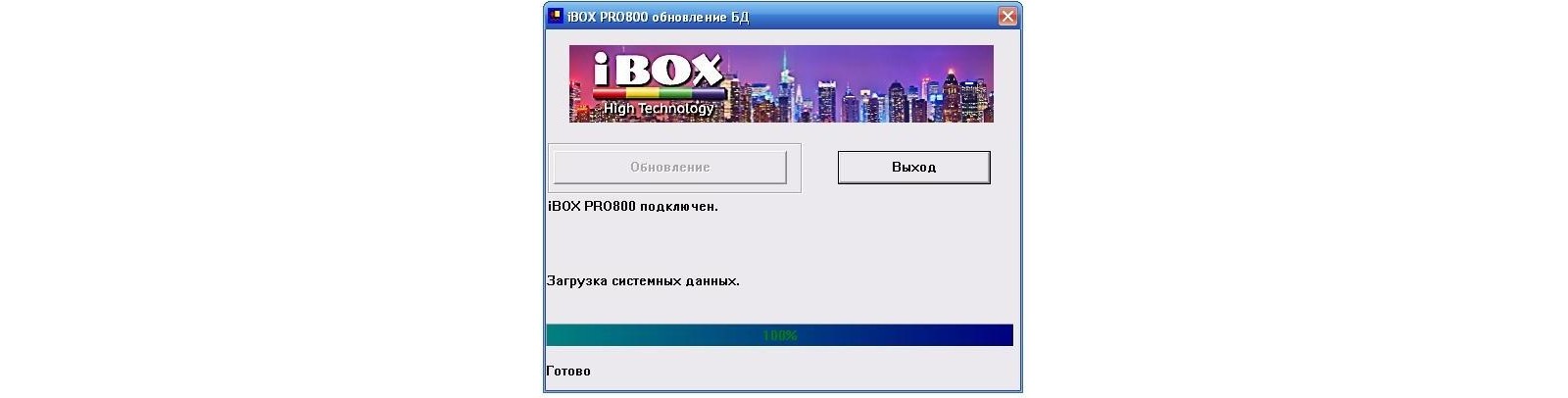
Управляется устройство четырьмя кнопками, которые хотя и имеют двойное назначение, осваиваются элементарно благодаря бегущей строке текста и голосовым подсказкам при каждом нажатии.
Пунктов меню не так много, перебираются они по кругу. Собственно, все их можно разделить на три условные группы:
- Включение/отключение тех или иных диапазонов – например, диапазона X, неактуального в России.
- Настройки важных предупреждений – дистанции до радаров, допустимого превышения скорости, до достижения которой прибор не беспокоит звуком, и т.п.
- Настройки второстепенных предупреждений – например, звуков, которые гаджет издает при приближении к тем или иным типам радаров.

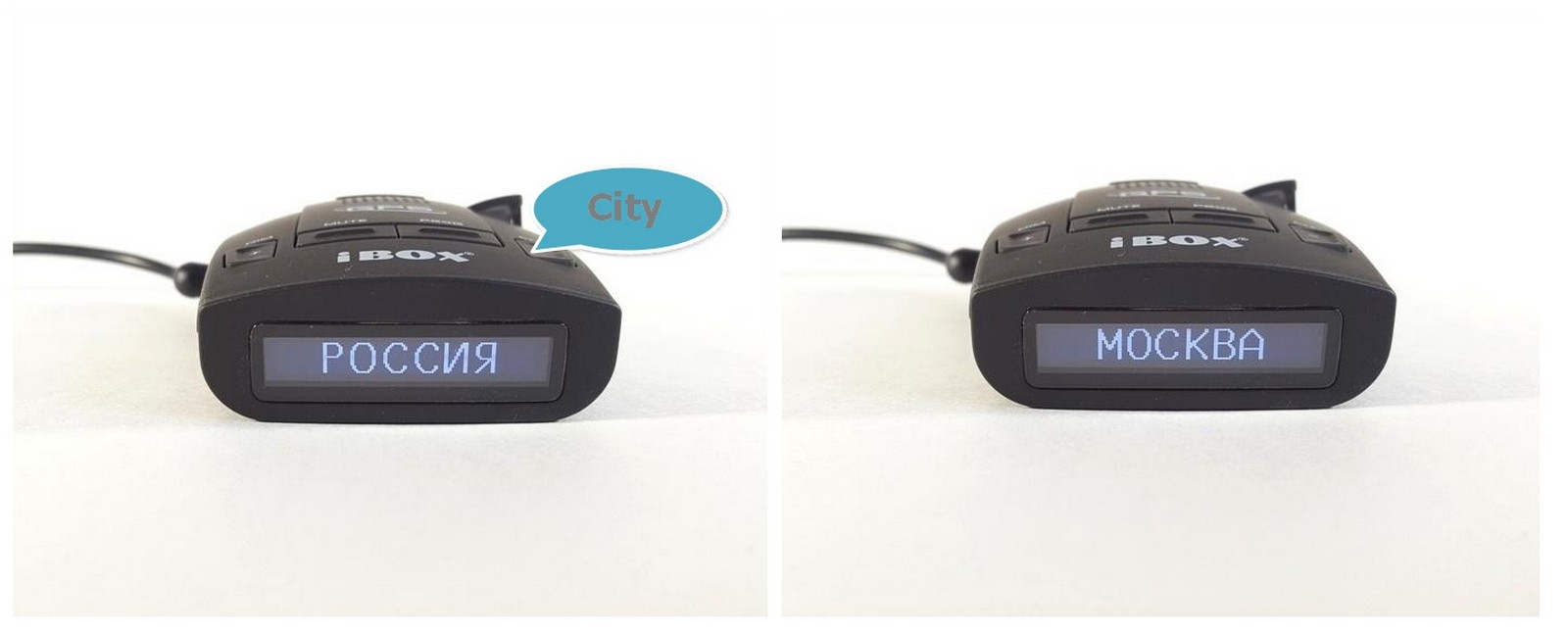

В случае же одновременного обнаружения GPS-точки и радиосигнала в правой части дисплея расстояние до камеры и сила сигнала будут мигать, чередуясь.

iBOX PRO 800 GPS в работе



Подытожим
Читайте также:

